Bài viết được tư vấn chuyên môn bởi ông Võ Văn Hiếu – Giám đốc kỹ thuật của Trung tâm sửa chữa điện lạnh – điện tử Limosa
Trung tâm sửa chữa điện lạnh – điện tử Limosa sẽ hướng dẫn bạn cách ghim bài viết trên Facebook một cách đơn giản. Ghim bài viết giúp bạn làm nổi bật những thông tin quan trọng và dễ dàng truy cập lại sau này. Hãy theo dõi bài viết dưới đây để tìm hiểu cách ghim bài viết trên cả điện thoại di động và máy tính.

MỤC LỤC
1. Cách ghim bài viết trên Facebook trên điện thoại
Ghim bài viết trên Facebook là một tính năng hữu ích để giữ cho những nội dung quan trọng của bạn nổi bật và dễ dàng truy cập. Nếu bạn đang sử dụng Facebook trên điện thoại di động, dưới đây là một số bước hướng dẫn cách ghim bài viết trên Facebook:
Bước 1: Mở ứng dụng Facebook trên điện thoại di động của bạn và đăng nhập vào tài khoản của mình.
Bước 2: Tìm bài viết mà bạn muốn ghim trên dòng thời gian hoặc từ trang cá nhân của người đăng bài.
Bước 3: Chạm vào biểu tượng ba chấm (…) nằm ở góc phải trên bài viết đó. Một menu xuất hiện với các tùy chọn khác nhau.
Bước 4: Trong menu, cuộn xuống và chọn “Ghim bài viết”. Nếu bài viết đã được ghim trước đó, tùy chọn sẽ là “Bỏ ghim bài viết”.
Bước 5: Bạn sẽ nhận thấy rằng bài viết đã được ghim thành công khi nó được di chuyển lên đầu dòng thời gian hoặc trên trang cá nhân của bạn.
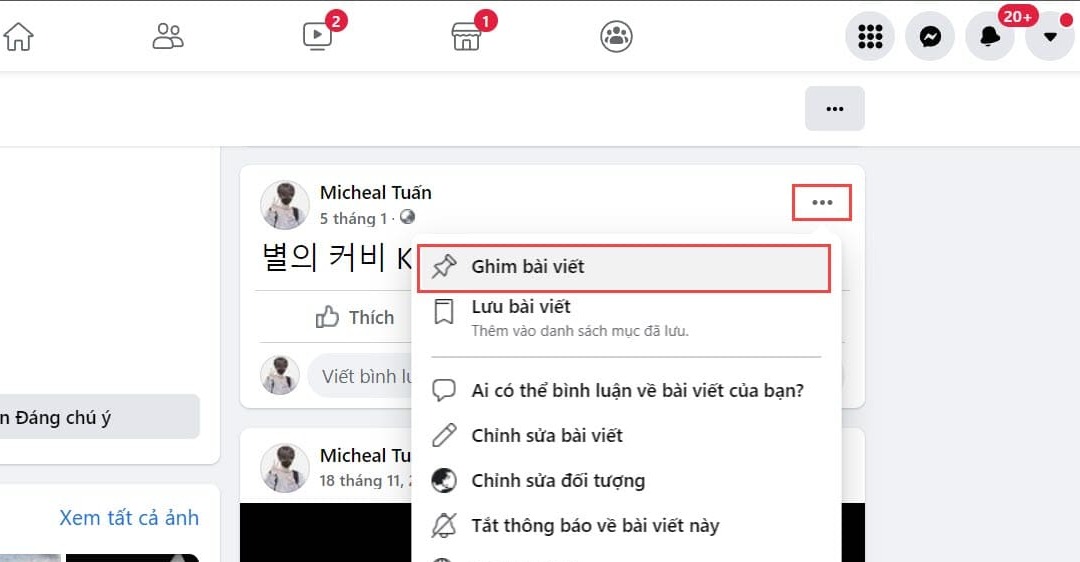
2. Cách ghim bài viết trên Facebook trên máy tính
Dưới đây là cách ghim bài viết trên Facebook trên máy tính với từng bước chi tiết:
Bước 1: Mở trình duyệt web trên máy tính và truy cập vào trang web Facebook. Đăng nhập vào tài khoản của bạn nếu cần thiết.
Bước 2: Tìm bài viết mà bạn muốn ghim trên dòng thời gian hoặc từ trang cá nhân của người đăng bài.
Bước 3: Nhấp vào biểu tượng ba chấm (…) nằm ở góc phải trên bài viết đó. Một menu xuất hiện với các tùy chọn khác nhau.
Bước 4: Trong menu, chọn “Ghim bài viết”. Nếu bài viết đã được ghim trước đó, tùy chọn sẽ là “Bỏ ghim bài viết”.
Bước 5: Bạn sẽ thấy rằng bài viết đã được ghim thành công khi nó được di chuyển lên đầu dòng thời gian hoặc trên trang cá nhân của bạn.
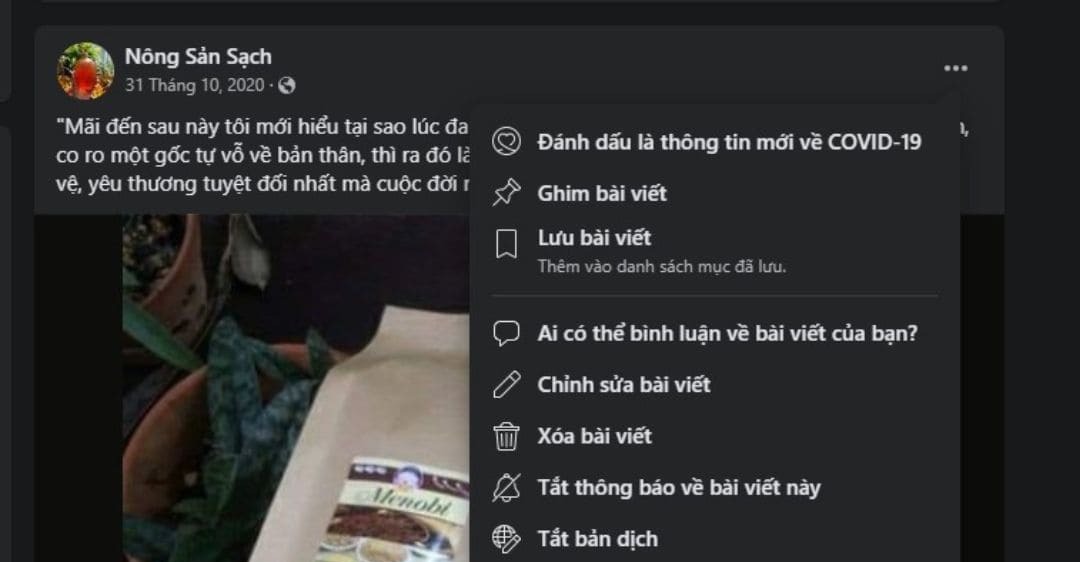
3. Cách bỏ ghim bài viết trên Facebook
Dưới đây là cách bỏ ghim bài viết trên Facebook với từng bước cụ thể:
Bước 1: Trên điện thoại di động: Mở ứng dụng Facebook trên điện thoại và đăng nhập vào tài khoản của bạn. Trên máy tính: Mở trình duyệt web và truy cập vào trang web Facebook. Đăng nhập vào tài khoản của bạn nếu cần thiết.
Bước 2: Tìm bài viết đã được ghim. Bạn có thể tìm bài viết trên dòng thời gian của mình hoặc từ trang cá nhân của người đăng bài.
Bước 3: Trên điện thoại di động: Chạm vào biểu tượng ba chấm (…) nằm ở góc phải trên bài viết. Trên máy tính: Nhấp vào biểu tượng ba chấm (…) nằm ở góc phải trên bài viết.
Bước 4: Trên menu xuất hiện, tìm và chọn “Bỏ ghim bài viết”. Tùy chọn này sẽ khác nhau tùy thuộc vào phiên bản Facebook mà bạn đang sử dụng, có thể là “Bỏ ghim”, “Unpin post” hoặc một biểu tượng tương tự.
Bước 5: Bài viết sẽ không còn được ghim và sẽ được đưa xuống dưới trên dòng thời gian của bạn hoặc trang cá nhân của bạn.
4. Tại sao không ghim được bài viết trên Facebook
Dưới đây là năm lý do phổ biến tại sao bạn không thể ghim được bài viết trên Facebook:
- Bạn không có quyền ghim bài viết: Một số trường hợp, người đăng bài viết có thể đã thiết lập quyền riêng tư hoặc giới hạn quyền ghim bài viết chỉ cho một số người. Trong trường hợp này, bạn sẽ không thể ghim bài viết trừ khi người đăng cho phép.
- Bài viết đã được ghim: Facebook chỉ cho phép ghim một bài viết duy nhất trên dòng thời gian của bạn hoặc trang cá nhân. Nếu bạn đã ghim một bài viết khác trước đó, bạn sẽ cần bỏ ghim nó trước khi có thể ghim một bài viết mới.
- Sự cố kỹ thuật hoặc lỗi: Đôi khi, Facebook có thể gặp sự cố kỹ thuật hoặc lỗi hệ thống. Nếu bạn không thể ghim bài viết, hãy thử tải lại trang, đăng xuất và đăng nhập lại hoặc thử lại sau một thời gian ngắn.
- Phiên bản cũ của ứng dụng Facebook: Nếu bạn đang sử dụng một phiên bản cũ của ứng dụng Facebook trên điện thoại di động hoặc trình duyệt web, có thể giao diện không tương thích hoặc không hỗ trợ tính năng ghim bài viết. Hãy cập nhật ứng dụng hoặc trình duyệt của bạn lên phiên bản mới nhất để sử dụng tính năng này.
- Vấn đề phần cứng hoặc kết nối mạng: Đôi khi, khả năng ghim bài viết trên Facebook có thể bị ảnh hưởng bởi các vấn đề phần cứng hoặc kết nối mạng không ổn định. Hãy đảm bảo rằng bạn có một kết nối mạng ổn định và thiết bị của bạn hoạt động bình thường.
Hy vọng bài viết này từ Trung tâm sửa chữa điện lạnh – điện tử Limosa đã giúp bạn hiểu cách ghim bài viết trên Facebook một cách đơn giản. Bằng cách làm theo các bước chi tiết đã được chia sẻ, bạn có thể dễ dàng ghim những bài viết quan trọng và quản lý dòng thời gian của mình một cách thuận tiện. Nếu còn bất cứ thắc mắc nào khác, vui lòng liên hệ qua HOTLINE 1900 2276 để được hỗ trợ sớm nhất.

 Thời Gian Làm Việc: Thứ 2 - Chủ nhật : 8h - 20h
Thời Gian Làm Việc: Thứ 2 - Chủ nhật : 8h - 20h Hotline: 1900 2276
Hotline: 1900 2276




